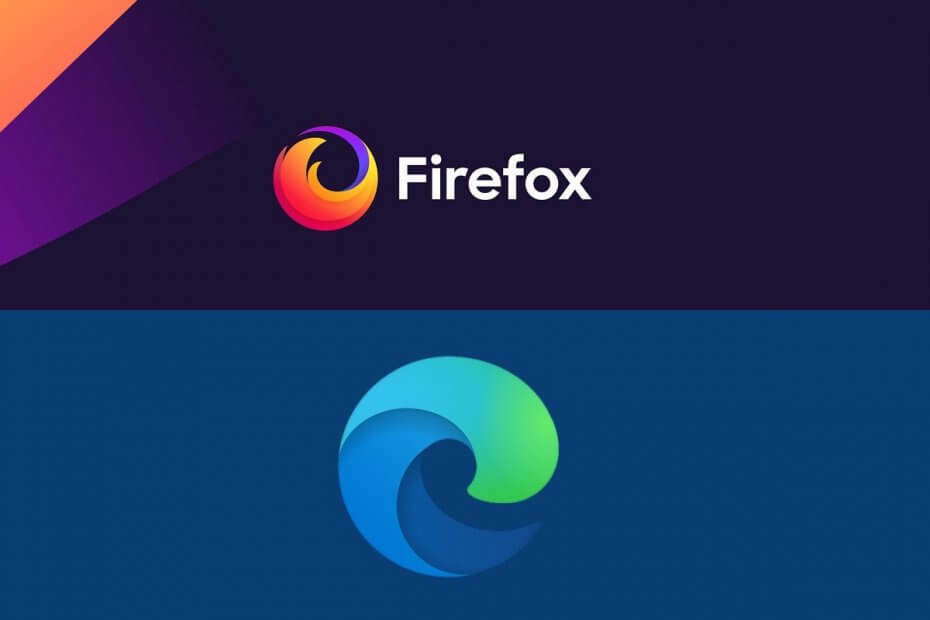Få det bedste ud af Collection Edge-funktionen
- Microsoft Edges samlingsfunktion er nogle gange muligvis ikke synkroniseret med dine enheder, hvis den ikke er valgt fra synkroniseringslisten i browseren.
- Du bør også sikre dig, at du er logget ind med den samme konto på tværs af dine gadgets for at løse problemet.
- En anden løsning er at logge ind med en lokal konto, specifikt Microsoft-kontoen.

xINSTALLER VED AT KLIKKE PÅ DOWNLOAD FIL
Dette værktøj reparerer almindelige computerfejl ved at erstatte de problematiske systemfiler med de oprindelige arbejdsversioner. Det holder dig også væk fra systemfejl, BSoD'er og reparerer skader forårsaget af malware og vira. Løs pc-problemer og fjern virusskader nu i 3 nemme trin:
- Download og installer Fortect på din pc.
- Start værktøjet og Start scanningen at finde ødelagte filer, der forårsager problemerne.
- Højreklik på Start reparation for at løse problemer, der påvirker din computers sikkerhed og ydeevne.
- Fortect er blevet downloadet af 0 læsere i denne måned.
I denne vejledning undersøger vi problemet med Edge-samlinger, der ikke synkroniseres.
Microsoft Edge er hurtigt blevet en af de mest kraftfulde webbrowsere på markedet. De forskellige funktioner og præstationspriser, som den optjener regelmæssigt, er imponerende, men især én skiller sig ud for brugere, der har brug for at interagere med flere enheder.
Uden tvivl refererer vi til Microsoft Edge-synkroniseringsfunktionen, et nyttigt værktøj, der gør vores liv væsentligt mere tilgængeligt.
Uden videre, her er, hvordan du reparerer samlinger-synkronisering i Microsoft Edge på desktops og smartphones.
Hvorfor synkroniseres Edge Collections ikke?
Der kan være flere årsager til, at Edge Collections ikke synkroniseres, herunder følgende:
- Synkronisering er ikke slået til – Sørg for, at synkronisering er slået til for Edge Samlinger i dine browserindstillinger.
- Problemer med internetforbindelse – Tjek, at du har en stabil internetforbindelse, da synkronisering kræver en aktiv forbindelse.
- Forældet browser eller OS – Sørg for, at du kører den nyeste version af Edge, og at dit operativsystem er opdateret.
- Synkroniseringskonflikter – Hvis du har ændret Edge Collections på flere enheder, kan der være konflikter, der forhindrer synkronisering.
- Serverproblemer – Der kan være serverproblemer, der forhindrer synkronisering i at forekomme.
Når vi har en fremragende forståelse af en mulig årsag, er det tid til at besøge de bedste anbefalede løsninger.
Hvad kan jeg gøre, hvis samlinger ikke synkroniseres i Windows 11?
1. Log ind med en lokal konto
- Tryk på Windows tasten + jeg at åbne Indstillinger app, og naviger til Regnskaber i venstre panel efterfulgt af Dine oplysninger fra højre side.

- Rul nu ned, indtil du møder Log i stedet ind med en lokal konto mulighed og klik på den.

- Vælg din Microsoft-konto, Indtast dit adgangskode, derefter genstart din computer for at anvende de foretagne ændringer.
Du kan også teste, om funktionen Samlinger synkroniserer med dine enheder, efter du har logget ind på den samme lokale konto på alle dine andre enheder.
2. Aktiver synkronisering af samlinger fra Edge
- Gå ind Edge, klik på din ikon, og vælg derefter Administrer profilindstillinger under rullemenuen.

- Klik nu på Synkronisere mulighed, rul ned, indtil du møder Samlinger mulighed, og tænd for kontakten ved siden af.

Genstart Edge, og test derefter, om synkronisering af samlinger fungerer korrekt på alle dine enheder. Igen, glem ikke at være logget ind med den samme konto overalt.
- Fix: Desktop refererer til en placering, der ikke er tilgængelig
- Net Helpmsg 2186: Tjenesten svarer ikke [Ret]
- EXE vs MSI: Hvad er forskellene og hvilken er bedre?
3. Genstart SettingsSyncHost.exe-processen
- Tryk på CTRL + ALT + SLET knapper på dit tastatur samtidigt, og klik derefter på Jobliste at åbne den.

- Søg nu efter SettingsSyncHost.exe proces, klik på den og vælg Afslut opgave.

- Klik på Fil på toppen skal du vælge Kør ny opgave mulighed, skriv ind SettingsSyncHost.exe, så slå Gå ind for at genstarte processen.

Det er muligt, at selve SettingsSyncHost.exe-processen ikke fungerer korrekt i nogle tilfælde. Afslutning af opgaven og genstart af den vil give den en ny start og fjerne eventuelle fejl undervejs.
Som konklusion kan Edge Collections hjælpe med at organisere og administrere dine browsingaktiviteter. Men når de ikke synkroniseres korrekt, kan det være frustrerende og føre til tab af vigtige data.
Ved at følge de tre metoder, der er beskrevet i denne artikel, kan du synkronisere dine Edge-samlinger igen på ingen tid.
Oplever du stadig problemer?
SPONSORERET
Hvis ovenstående forslag ikke har løst dit problem, kan din computer opleve mere alvorlige Windows-problemer. Vi foreslår, at du vælger en alt-i-en-løsning som Fortect at løse problemer effektivt. Efter installationen skal du blot klikke på Vis&Ret knappen og tryk derefter på Start reparation.
![0xa0430721 Fejl: Kan ikke installere Chrome eller Edge [Ret]](/f/5dd4f7e38086f911163a75797365f9dd.png?width=300&height=460)